win7系统设置护眼绿怎么设置 win7电脑护眼绿色设置步骤
更新时间:2023-11-15 09:44:17作者:skai
我们在使用win7操作系统的时候,我们如果长时间的对着屏幕的话,我们的眼睛很容易疲劳,这个时候我们就可以选择给到你设置一个护眼绿,以来缓解眼睛的疲劳,对此我们应该怎么办,下面小编就教大家win7电脑护眼绿色设置步骤,快来一起看看吧,希望对你有帮助。
具体方法如下:
1、右键电脑桌面空白处,然后点击“个性化”;
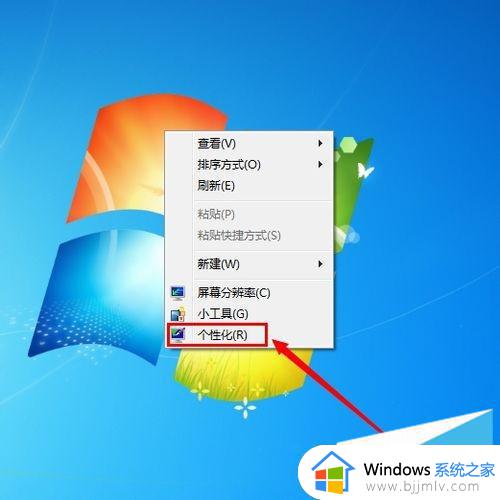
2、在弹出的窗口里,我们点击底下的“窗口颜色” ;
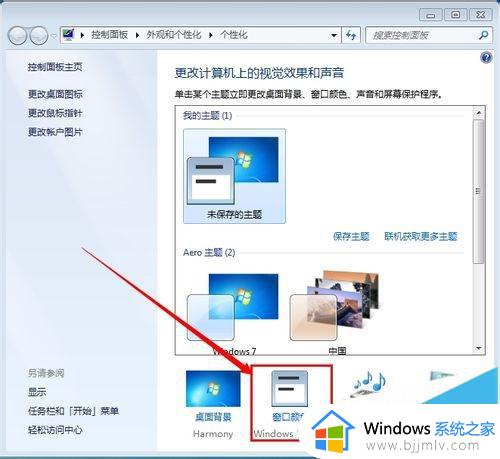
3、在窗口颜色和外观设置窗口里,项目选择“窗口” ;
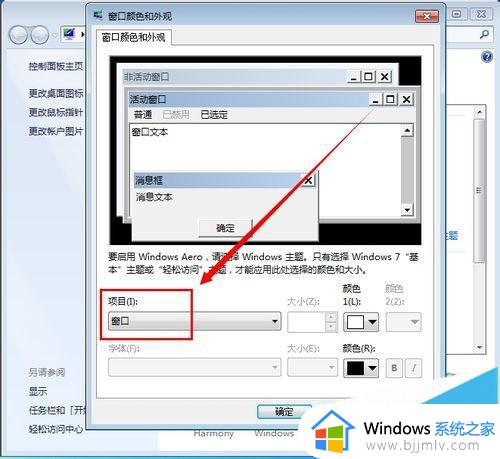
4、然后点击颜色那里的倒三角,点击“其他” ,进入颜色设置窗口;

5、我们把"色调"、"饱和度"、"亮度"三个选项分别改成"85,123.205",因为这个颜色对于人的眼睛来说是最有利的。这个也是一般的设置;
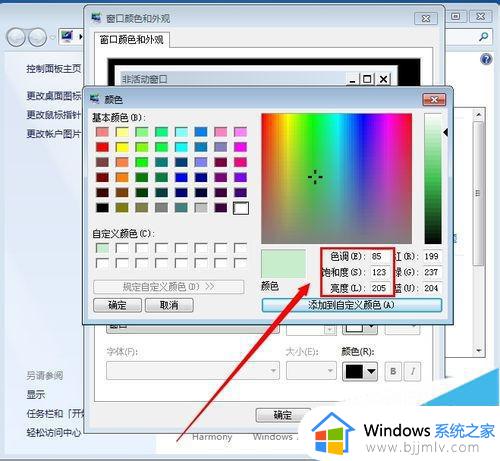
6、然后点击“添加到自定义颜色” ,把刚才设置的颜色添加到自定义颜色;
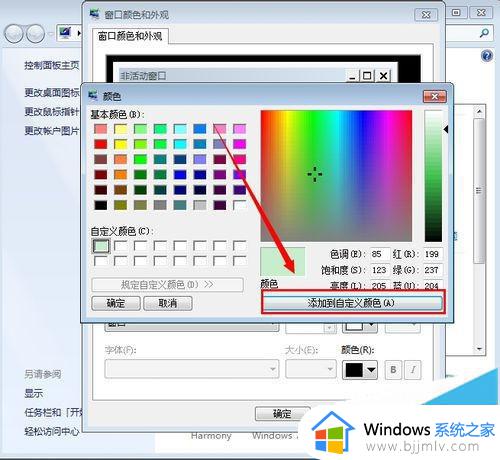
7、我们单击选择自定义刚才设置的颜色,然后点击“确定”;
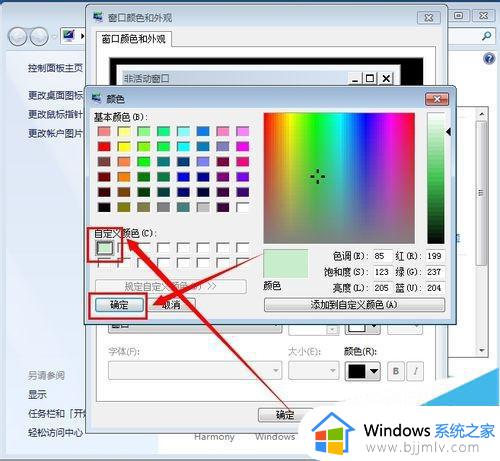
8、完成以上操作步骤之后,在任何的电脑文字编辑区域。都会被设置成我们刚才设置的颜色,比如我们打开记事本 ,里面会是我们刚才设置的绿色。
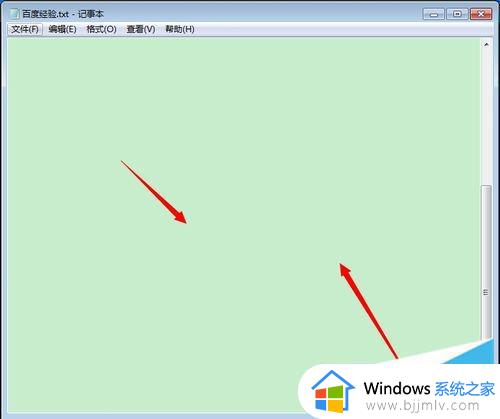
以上全部内容就是小编带给大家的win7电脑护眼绿色设置步骤详细内容分享啦,还不清楚怎么设置的小伙伴就快点跟着小编一起来看看吧,希望能够帮助到你。
win7系统设置护眼绿怎么设置 win7电脑护眼绿色设置步骤相关教程
- win7怎么设置护眼绿色背景 win7电脑护眼绿色背景如何设置
- win7怎么取消护眼模式绿色 win7取消系统设置护眼绿方法
- win7系统设置护眼绿的方法 win7如何设置护眼绿
- win7背景色怎么设置为护眼的绿色 win7如何设置电脑保护色为绿色
- windows7怎么设置护眼绿色模式 windows7电脑护眼模式在哪里打开
- win7系统护眼模式怎么设置 win7系统如何设置护眼模式
- win7电脑的护眼模式在哪里设置 win7系统如何设置护眼模式
- win7护眼色怎么设置 win7桌面护眼颜色设置教程
- win7护眼设置参数方法 win7护眼电脑怎么设置参数
- win7设置护眼模式怎么设置 win7设置护眼模式教程
- win7系统如何设置开机问候语 win7电脑怎么设置开机问候语
- windows 7怎么升级为windows 11 win7如何升级到windows11系统
- 惠普电脑win10改win7 bios设置方法 hp电脑win10改win7怎么设置bios
- 惠普打印机win7驱动安装教程 win7惠普打印机驱动怎么安装
- 华为手机投屏到电脑win7的方法 华为手机怎么投屏到win7系统电脑上
- win7如何设置每天定时关机 win7设置每天定时关机命令方法
win7系统教程推荐
- 1 windows 7怎么升级为windows 11 win7如何升级到windows11系统
- 2 华为手机投屏到电脑win7的方法 华为手机怎么投屏到win7系统电脑上
- 3 win7如何更改文件类型 win7怎样更改文件类型
- 4 红色警戒win7黑屏怎么解决 win7红警进去黑屏的解决办法
- 5 win7如何查看剪贴板全部记录 win7怎么看剪贴板历史记录
- 6 win7开机蓝屏0x0000005a怎么办 win7蓝屏0x000000a5的解决方法
- 7 win7 msvcr110.dll丢失的解决方法 win7 msvcr110.dll丢失怎样修复
- 8 0x000003e3解决共享打印机win7的步骤 win7打印机共享错误0x000003e如何解决
- 9 win7没网如何安装网卡驱动 win7没有网络怎么安装网卡驱动
- 10 电脑怎么设置自动保存文件win7 win7电脑设置自动保存文档的方法
win7系统推荐
- 1 雨林木风ghost win7 64位优化稳定版下载v2024.07
- 2 惠普笔记本ghost win7 64位最新纯净版下载v2024.07
- 3 深度技术ghost win7 32位稳定精简版下载v2024.07
- 4 深度技术ghost win7 64位装机纯净版下载v2024.07
- 5 电脑公司ghost win7 64位中文专业版下载v2024.07
- 6 大地系统ghost win7 32位全新快速安装版下载v2024.07
- 7 电脑公司ghost win7 64位全新旗舰版下载v2024.07
- 8 雨林木风ghost win7 64位官网专业版下载v2024.06
- 9 深度技术ghost win7 32位万能纯净版下载v2024.06
- 10 联想笔记本ghost win7 32位永久免激活版下载v2024.06